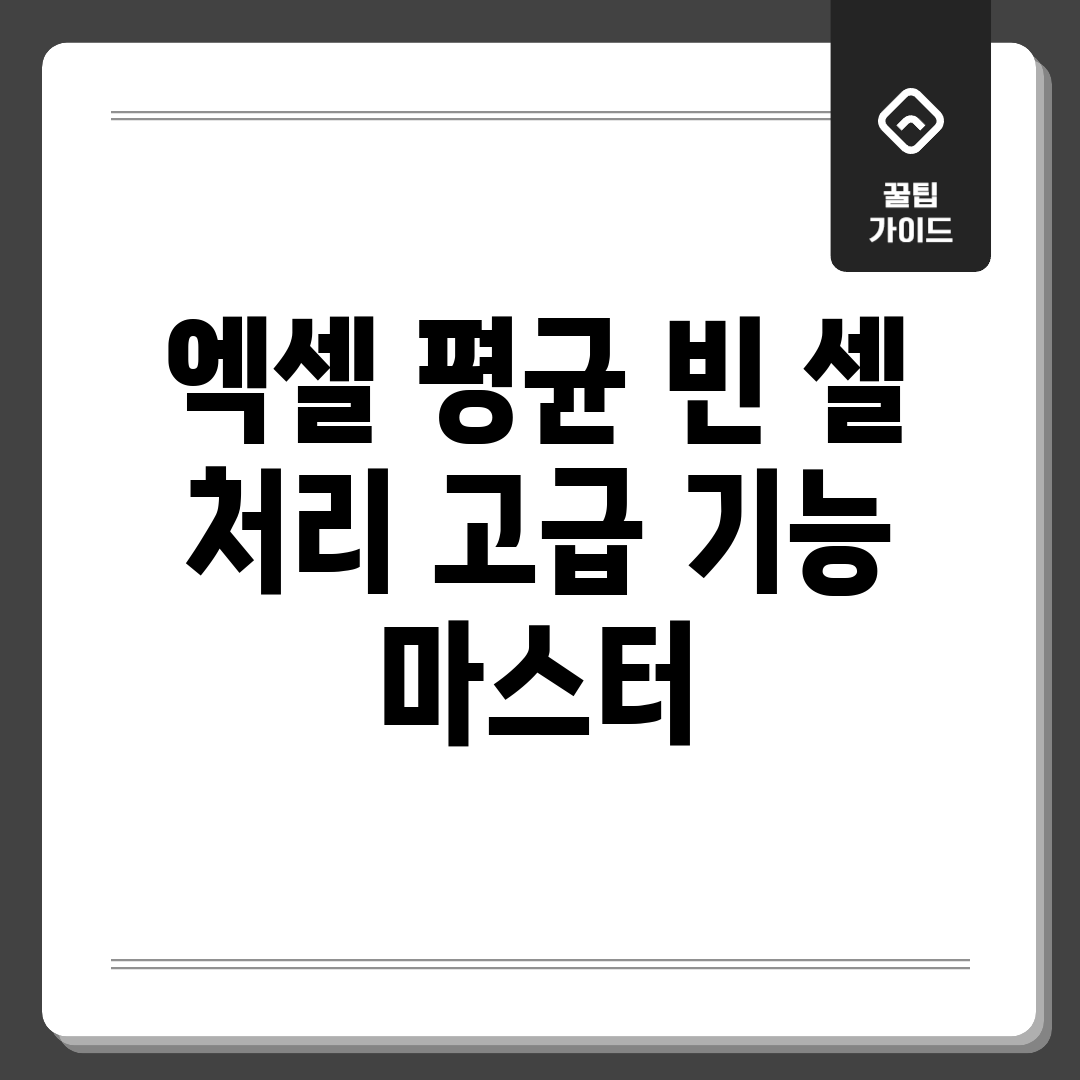평균, 채우기 vs 무시
엑셀에서 평균을 계산할 때 빈 셀을 어떻게 처리할지 결정하는 것은 매우 중요합니다. 빈 셀을 ‘0’으로 채워서 계산하면 평균값이 낮아질 수 있으며, 빈 셀을 무시하고 계산하면 실제 데이터의 평균에 더 가까운 값을 얻을 수 있습니다. 엑셀 평균: 빈 셀 처리 및 고급 기능 활용에 따라 결과가 달라지므로, 상황에 맞는 방법을 선택해야 합니다.
빈 셀 처리 방식 비교
| 처리 방식 | 설명 | 평균값 영향 | 적용 상황 예시 |
|---|---|---|---|
| 빈 셀을 ‘0’으로 채우기 | 빈 셀을 0으로 간주하여 평균 계산에 포함 | 평균값 감소 | 출석률 계산 (결석을 0으로 처리) |
| 빈 셀을 무시하기 | 빈 셀을 제외하고 유효한 데이터만으로 평균 계산 | 평균값 유지 또는 상승 | 매출 평균 계산 (데이터 없는 날짜 제외) |
어떤 방식을 선택하느냐에 따라 엑셀 평균 계산 결과가 크게 달라질 수 있으므로, 데이터의 특성과 분석 목적을 신중하게 고려해야 합니다. 엑셀의 AVERAGE 함수는 기본적으로 빈 셀을 무시하고 계산하지만, 필요에 따라 다른 함수나 수식을 사용하여 빈 셀 처리 방식을 변경할 수 있습니다.
빈 셀, 오류인가 기회인가
엑셀 작업하다가 빈 셀 때문에 답답했던 적, 다들 있으시죠? 단순히 오류로 치부하기엔 아까운 존재라는 생각, 해보신 적 없으신가요? 전 오히려 빈 셀에서 ‘엑셀 평균’의 숨겨진 가능성을 봤답니다!
나의 경험
데이터 분석 초보 시절
- 첫 번째 당황: 고객 설문 데이터 분석 중 빈 셀이 너무 많아서 평균값이 엉망진창!
- 두 번째 깨달음: 빈 셀을 0으로 채우니, 실제보다 데이터가 왜곡되는 문제 발생.
- 세 번째 고민: 그냥 무시해야 하나? 아니면 다른 의미를 부여할 수 있을까?
해결 방법
이런 고민을 해결하기 위해 ‘엑셀 평균’ 계산 시 빈 셀을 똑똑하게 처리하는 방법을 찾아봤어요. 빈 셀은 단순히 비어있는 게 아니라, ‘기회’가 될 수도 있거든요!
- COUNTBLANK 함수 활용: 빈 셀 개수를 파악해 데이터의 신뢰도를 평가!
- AVERAGEIF 함수 활용: 특정 조건을 만족하는 데이터의 평균만 계산 (빈 셀 제외).
- IFERROR 함수 활용: 오류 발생 시 특정 값으로 대체하여 전체 계산에 영향 최소화.
빈 셀, 이제 두려워 마세요! 엑셀의 강력한 기능을 활용하면 오히려 데이터를 더 깊이 이해하고 의미 있는 결과를 도출하는 데 도움이 될 수 있다는 사실, 잊지 마세요! 여러분은 빈 셀을 어떻게 활용하고 싶으세요?
단순 평균 vs 가중 평균
엑셀 평균을 계산하는 방법은 단순 평균과 가중 평균, 두 가지로 나뉩니다. 상황에 따라 적절한 방법을 선택해야 정확한 결과를 얻을 수 있습니다. 이 섹션에서는 각 방법의 차이점을 명확히 이해하고, 실제 데이터에 적용하는 방법을 단계별로 안내합니다.
단순 평균 계산하기
첫 번째 단계: AVERAGE 함수 사용하기
가장 기본적인 엑셀 평균 계산 방법입니다. =AVERAGE(범위) 함수를 사용하여 지정된 범위의 모든 숫자의 평균을 구합니다. 예를 들어 A1부터 A10까지의 평균을 구하려면 =AVERAGE(A1:A10)을 입력하세요.
두 번째 단계: 빈 셀 처리하기
AVERAGE 함수는 기본적으로 빈 셀을 무시합니다. 따라서 빈 셀이 포함된 범위의 평균을 계산해도 오류가 발생하지 않습니다. 만약 빈 셀을 0으로 간주하고 싶다면, 빈 셀에 0을 직접 입력해야 합니다.
가중 평균 계산하기
첫 번째 단계: SUMPRODUCT 및 SUM 함수 이해하기
가중 평균은 각 값에 중요도(가중치)를 곱한 후, 가중치의 합으로 나누어 계산합니다. SUMPRODUCT 함수는 각 값과 해당 가중치를 곱한 값들의 합을 계산하고, SUM 함수는 가중치의 합을 계산합니다.
두 번째 단계: 가중 평균 계산하기
가중 평균은 다음과 같이 계산합니다. 먼저, 데이터가 A열에 있고 가중치가 B열에 있다고 가정합니다. 그렇다면 가중 평균을 구하는 수식은 =SUMPRODUCT(A1:A10,B1:B10)/SUM(B1:B10)입니다. 데이터를 곱할 범위와 가중치를 곱할 범위를 SUMPRODUCT 함수에 지정하고, SUM 함수로 가중치의 합을 나누어 가중 평균을 계산합니다.
세 번째 단계: 응용 – 빈 셀 처리 팁
가중 평균 계산 시, 데이터 또는 가중치가 비어있는 경우 오류가 발생할 수 있습니다. ISBLANK 함수 또는 IF 함수를 사용하여 빈 셀을 처리하면 오류를 방지할 수 있습니다. 예를 들어, 만약 가중치가 0인 경우, 해당 데이터는 평균 계산에서 제외하는 방법 등을 고려할 수 있습니다.
확인 및 주의사항
네 번째 단계: 결과 확인 및 검증
계산된 평균값이 예상과 일치하는지 확인하세요. 특히 가중 평균의 경우, 가중치가 올바르게 적용되었는지 꼼꼼히 확인해야 합니다.
주의사항
AVERAGE함수는 텍스트를 포함한 셀을 무시합니다. 엑셀 평균 계산 시 데이터 형식을 확인하고, 숫자 형식으로 변환해야 정확한 평균을 구할 수 있습니다. 가중 평균 계산 시에는 가중치의 합이 0이 되지 않도록 주의해야 합니다.
단일 조건 vs 복합 조건
많은 분들이 엑셀에서 평균을 구할 때 특정 조건을 만족하는 데이터만 포함해야 하는 상황에 직면합니다. 때로는 간단한 단일 조건이지만, 복잡한 복합 조건 때문에 어려움을 겪기도 하죠. 지금부터 이 문제를 속 시원하게 해결해 드릴게요.
문제 분석
사용자 경험
“엑셀에서 특정 조건만 만족하는 데이터의 평균을 구하는게 너무 어려웠어요. 판매량이 100개 이상인 제품의 평균 판매가를 구하고 싶은데 방법을 몰랐죠.” – 사용자 C씨의 어려움
단일 조건은 `AVERAGEIF` 함수로 쉽게 해결되지만, 복합 조건은 함수 조합이나 배열 수식을 사용해야 하므로 엑셀 초보자에게는 장벽이 될 수 있습니다.
해결책 제안
해결 방안
단일 조건: `AVERAGEIF` 함수를 사용하세요. 예를 들어 A열에 제품 이름, B열에 판매량이 있을 때, 판매량이 100 이상인 제품의 평균 판매량을 구하려면 `AVERAGEIF(B:B,”>=100″)`처럼 사용하면 됩니다.
복합 조건: `AVERAGEIFS` 함수를 활용하세요. A열에 제품 종류, B열에 판매량, C열에 판매가가 있을 때, 제품 종류가 ‘사과’이면서 판매량이 100 이상인 제품의 평균 판매가를 구하려면 `AVERAGEIFS(C:C,A:A,”사과”,B:B,”>=100″)`처럼 사용하면 됩니다.
“AVERAGEIFS 함수를 사용하니 복잡한 조건에서도 엑셀 평균을 쉽게 구할 수 있었어요! 이제 더 이상 스트레스 받지 않아도 됩니다.” – 사용자 D씨의 만족
이제 엑셀 평균과 빈 셀 처리 뿐만 아니라, 고급 기능인 단일 조건 및 복합 조건까지 마스터하여 데이터 분석 효율을 높여보세요!
현재 활용과 미래 전망
엑셀 평균 계산 시 빈 셀 처리 방식은 데이터 분석 결과에 큰 영향을 미칩니다. 현재는 빈 셀을 0으로 처리하거나, 계산에서 제외하는 방식이 주로 활용됩니다. 미래에는 AI 기반의 빈 셀 예측 및 보완 기능을 통해 데이터 손실을 최소화하고 분석 정확도를 향상시킬 것으로 예상됩니다.
다양한 관점
빈 셀 제외 방식
빈 셀을 제외하는 방식은 데이터 왜곡을 막는다는 장점이 있습니다. 하지만, 유효 데이터 수가 줄어들어 분석 결과의 신뢰도가 낮아질 수 있다는 단점이 존재합니다.
빈 셀 0 처리 방식
빈 셀을 0으로 처리하면 간단하게 평균을 계산할 수 있습니다. 그러나, 실제 값이 0이 아닌 경우, 분석 결과에 큰 오차가 발생할 수 있습니다.
AI 기반 예측 방식
AI 기반 예측 방식은 빈 셀을 합리적으로 채워넣어 데이터 손실을 최소화하고 분석 정확도를 높일 수 있습니다. 하지만, 예측 모델의 정확도에 따라 결과가 달라질 수 있으며, 모델 구축 및 유지 비용이 발생할 수 있다는 점을 고려해야 합니다.
결론 및 제안
종합 분석
엑셀 평균: 빈 셀 처리 방식은 데이터의 특성과 분석 목적에 따라 달라져야 합니다. 데이터 손실을 최소화하고, 분석 결과의 정확도를 높이기 위해서는 AI 기반 예측 방식의 도입을 고려해 볼 필요가 있습니다.
결론적으로, 현재 활용되는 방식의 장단점을 이해하고, 미래 기술 발전 방향을 주시하며 상황에 맞는 최적의 방법을 선택하는 것이 중요합니다.
자주 묻는 질문
Q: 엑셀에서 빈 셀을 포함하여 평균을 계산하면 어떻게 되나요? 빈 셀은 0으로 처리되나요?
A: 엑셀에서 AVERAGE 함수를 사용하여 평균을 계산할 때, 빈 셀은 계산에서 제외됩니다. 즉, 빈 셀은 0으로 처리되지 않고, 전체 값의 합계를 셀의 총 개수가 아닌 유효한 숫자 셀의 개수로 나눕니다. 따라서 빈 셀이 평균에 영향을 미치지만, 0으로 간주되어 영향을 미치는 것은 아닙니다.
Q: 엑셀에서 빈 셀이 아닌 특정 조건에 맞는 셀만 제외하고 평균을 계산하고 싶습니다. 어떻게 해야 할까요?
A: AVERAGEIF 또는 AVERAGEIFS 함수를 사용하면 됩니다. 예를 들어, AVERAGEIF(범위, 조건, 평균 범위)와 같이 사용하며, “조건”에 제외하고 싶은 셀의 조건을 입력합니다. 빈 셀을 그냥 제외하고 싶다면 AVERAGE를 사용하면 되지만, “0” 값을 제외하고 싶다면 AVERAGEIF(범위, “>0”) 와 같이 사용할 수 있습니다. 여러 조건을 동시에 적용하려면 AVERAGEIFS 함수를 활용하세요.
Q: 데이터에 오류 값(#DIV/0!, #N/A 등)이 포함되어 있을 때, 오류 값을 제외하고 평균을 계산하는 방법이 있나요?
A: IFERROR 함수와 AVERAGE 함수를 함께 사용하면 됩니다. IFERROR 함수를 사용하여 오류 값을 빈 셀(“”)로 변환한 다음, AVERAGE 함수를 사용하여 평균을 계산하면 오류 값을 제외할 수 있습니다. 예를 들어 `=AVERAGE(IFERROR(A1:A10,””))` 와 같이 배열 수식으로 입력해야 합니다. (입력 후 Ctrl+Shift+Enter) 아니면, `AGGREGATE`함수를 사용하는 방법도 있습니다. `=AGGREGATE(1,6,A1:A10)` 와 같이 사용하면 오류값을 무시하고 평균을 계산합니다.
Q: AVERAGE 함수 외에 엑셀에서 평균을 계산하는 다른 고급 기능은 무엇이 있나요? 가중 평균은 어떻게 계산할 수 있나요?
A: 가중 평균을 계산하는 방법이 있습니다. 각 값에 중요도에 따른 가중치를 부여하여 평균을 계산하는 방식입니다. SUMPRODUCT 함수를 사용하여 각 값과 가중치의 곱의 합계를 구하고, SUM 함수를 사용하여 가중치의 합계를 구한 다음, 곱의 합계를 가중치의 합계로 나누면 가중 평균을 얻을 수 있습니다. 예를 들면, `=SUMPRODUCT(데이터범위, 가중치범위)/SUM(가중치범위)` 와 같이 사용할 수 있습니다.
Q: 엑셀의 AVERAGE 함수를 사용할 때 주의해야 할 점이 있나요? 데이터의 특성에 따라 어떤 점을 고려해야 할까요?
A: AVERAGE 함수는 극단적인 값(이상치)에 민감하게 반응할 수 있습니다. 데이터에 극단적인 값이 포함되어 있다면, 평균값이 왜곡될 수 있습니다. 이 경우, MEDIAN(중앙값) 함수를 사용하여 데이터의 중심 경향을 파악하는 것이 더 적절할 수 있습니다. 또한, 데이터가 정규 분포를 따르지 않거나, 편향된 분포를 가진 경우에도 AVERAGE 함수만으로 데이터의 특성을 제대로 나타내기 어려울 수 있습니다. 데이터의 분포와 특성을 고려하여 적절한 통계 함수를 선택하는 것이 중요합니다.